win7系统开启AHCI模式的步骤 笔记本w7怎么开achi
更新时间:2023-03-13 11:30:33作者:jiang
AHCI模式是现在很多主板都支持的,开启它可以更好的提升硬盘的读写工作效率,特别是使用固态硬盘的电脑需要开启AHCI模式来获得更好的读写效率,那么笔记本w7怎么开achi呢?针对这个问题,下文就给大家讲述一下笔记本w7怎么开achi给大家参考吧。
具体步骤如下:
1、单击“开始”,在“开始搜索”框中键入regedit,然后按Enter。
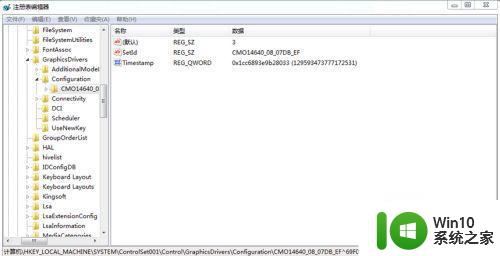
2、找到并单击下面的注册表子项:HKEY_LOCAL_MACHINE/System/CurrentControlSet/Services/Msahci。
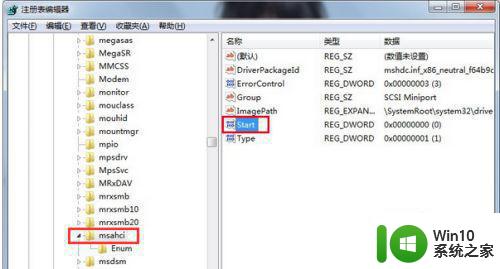
3、在右边窗格中,右键单击“名称”列中的“Start”,然后单击“修改”,在“数值数据”框中,键入0,再单击“确定”。
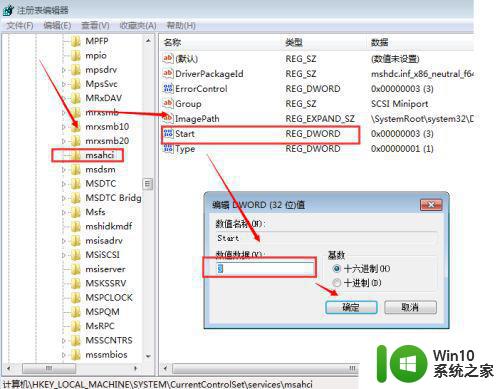
4、修改主板的bios设置。
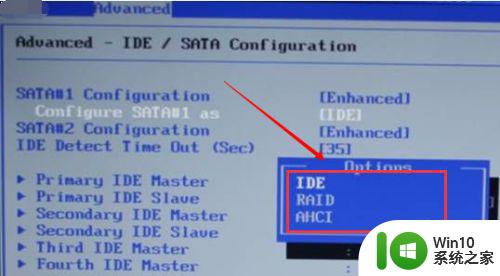
5、重启电脑,然后安装ahci的驱动会自动安装,安装完以后再重新启动。(一般会自动安装,不过不建议用这系统自带驱动,建议要主板官方网上下载相应的驱动)
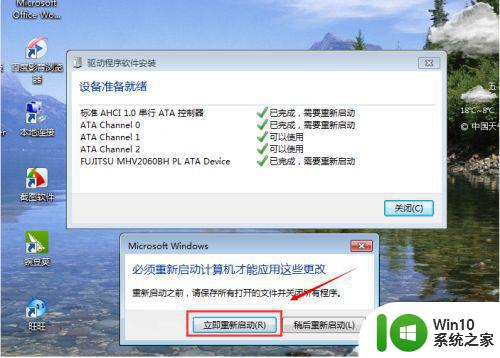
通过上面的方法win7系统就可以开启AHCI模式了,有这个需要的用户们可以按照上面的方法来进行开启,相信可以帮助到大家。
win7系统开启AHCI模式的步骤 笔记本w7怎么开achi相关教程
- win7打开hdr模式的详细步骤 win7系统如何开启HDR模式
- 联想笔记本w7系统怎么打开笔记本的摄像头 联想笔记本w7系统如何启用摄像头
- 笔记本win7电脑打开飞行模式的步骤 笔记本电脑win7如何关闭飞行模式
- win7开高性能模式的步骤 如何设置Win7开启高性能模式
- win7硬盘ahci模式蓝屏的解决方法 win7开启硬盘ahci模式后蓝屏如何修复
- win7笔记本触摸板怎么开启 win7系统触摸板如何设置开启
- 笔记本w7蓝牙如何打开 笔记本w7蓝牙怎么打开
- 笔记本w7系统一刷新就一卡闪屏的解决步骤 笔记本w7系统刷新导致卡顿闪屏的解决方法
- win7格式化电脑的步骤 w7笔记本电脑格式化教程
- win7如何打开笔记本无线网卡 w7笔记本无线网卡怎么打开
- win7系统如何开启护眼模式 win7系统调整护眼模式的方法和步骤
- W7笔记本屏幕亮度调节方法 笔记本Win7调节亮度的步骤
- window7电脑开机stop:c000021a{fata systemerror}蓝屏修复方法 Windows7电脑开机蓝屏stop c000021a错误修复方法
- win7访问共享文件夹记不住凭据如何解决 Windows 7 记住网络共享文件夹凭据设置方法
- win7重启提示Press Ctrl+Alt+Del to restart怎么办 Win7重启提示按下Ctrl Alt Del无法进入系统怎么办
- 笔记本win7无线适配器或访问点有问题解决方法 笔记本win7无线适配器无法连接网络解决方法
win7系统教程推荐
- 1 win7访问共享文件夹记不住凭据如何解决 Windows 7 记住网络共享文件夹凭据设置方法
- 2 笔记本win7无线适配器或访问点有问题解决方法 笔记本win7无线适配器无法连接网络解决方法
- 3 win7系统怎么取消开机密码?win7开机密码怎么取消 win7系统如何取消开机密码
- 4 win7 32位系统快速清理开始菜单中的程序使用记录的方法 如何清理win7 32位系统开始菜单中的程序使用记录
- 5 win7自动修复无法修复你的电脑的具体处理方法 win7自动修复无法修复的原因和解决方法
- 6 电脑显示屏不亮但是主机已开机win7如何修复 电脑显示屏黑屏但主机已开机怎么办win7
- 7 win7系统新建卷提示无法在此分配空间中创建新建卷如何修复 win7系统新建卷无法分配空间如何解决
- 8 一个意外的错误使你无法复制该文件win7的解决方案 win7文件复制失败怎么办
- 9 win7系统连接蓝牙耳机没声音怎么修复 win7系统连接蓝牙耳机无声音问题解决方法
- 10 win7系统键盘wasd和方向键调换了怎么办 win7系统键盘wasd和方向键调换后无法恢复
win7系统推荐
- 1 风林火山ghost win7 64位标准精简版v2023.12
- 2 电脑公司ghost win7 64位纯净免激活版v2023.12
- 3 电脑公司ghost win7 sp1 32位中文旗舰版下载v2023.12
- 4 电脑公司ghost windows7 sp1 64位官方专业版下载v2023.12
- 5 电脑公司win7免激活旗舰版64位v2023.12
- 6 系统之家ghost win7 32位稳定精简版v2023.12
- 7 技术员联盟ghost win7 sp1 64位纯净专业版v2023.12
- 8 绿茶ghost win7 64位快速完整版v2023.12
- 9 番茄花园ghost win7 sp1 32位旗舰装机版v2023.12
- 10 萝卜家园ghost win7 64位精简最终版v2023.12